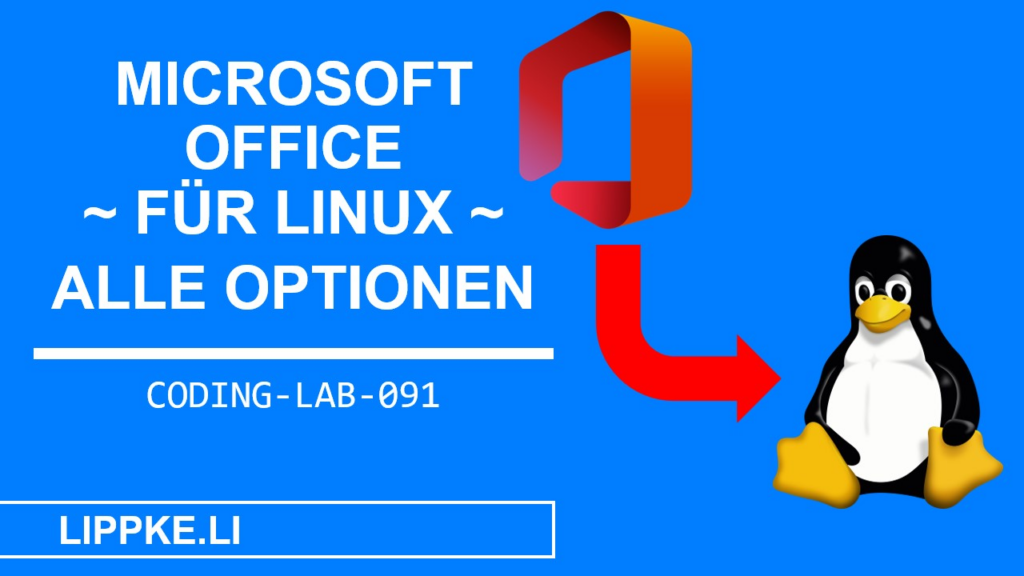
Du möchtest Microsoft Office auf Linux installieren?
Hier sind alle Deine Optionen, welche Du hast, um Office Dokumente zu bearbeiten.
Starten wir!
Welchen Installationsweg gehen?
Jede Software bewerte ich für Dich nach der Kompatibilität zu den Office-Formaten und Deinen Dokumenten, der Stabilität während der Nutzung, den Funktionsumfang der Office-Suite, sowie dem zu erwartenden Datenschutz. Darauf folgt die Installationsanleitung, mit der Du schnell das Programm nutzen kannst.
„Linux bietet nicht das 1 Office an“, sondern eine Vielzahl von Möglichkeiten, wie Du mit Office Dokumente arbeiten kannst.
Steffen Lippke
#1 Der kleine Bruder – Microsoft Office Online
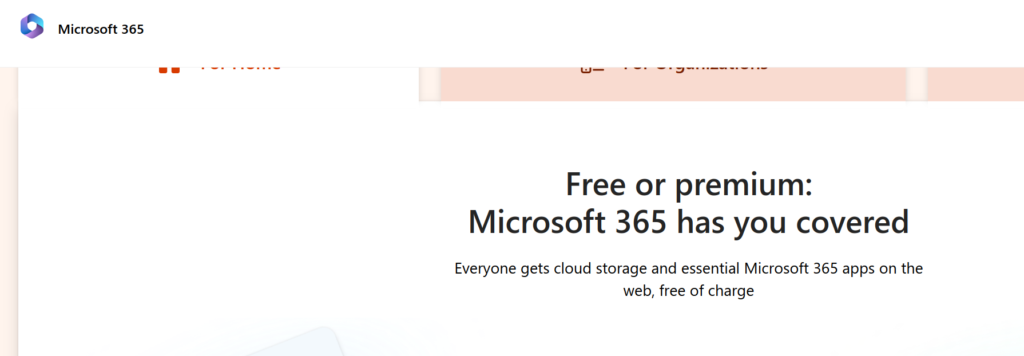
Kompatibilität: Weil diese Online Software vom Hersteller selbst kommt, weist diese eine hohe Kompatibilität zu den Office-Formaten auf. Der Online Editor stellt ab und zu Inhalte nicht exakt gleich wie in der nativen Version dar. Die native Version bleibt aber unverändert.
Stabilität: Der Online Editor ist „beschränkt“ auf den Browser und Deine Internetkonnektivität. Die Positionierung von Bildern, Formen und Smart-Art-Elementen ist schwierig und gelegentlich lädt die Nutzeroberfläche langsam.
Funktionsumfang: Die Features sind stark abgespeckt. Trotzdem beinhaltet die Software 90 % der Funktionen, die die meisten wirklich brauchen.
Datenschutz: Die Dokumente müssen hier zwangsweise in der Microsoft Cloud liegen, um bearbeitet zu werden. Amerikanische Unternehmen müssen bei Behörden Anfragen Dokumente herausgeben. Deshalb eignet sich das Tool nur für (bald) öffentliche Dokumente.
Installationsanleitung: Du brauchst zwingend ein Microsoft Konto. Gehe zu office.com und erstelle eine neues Word Dokument oder lade bestehende hoch.
#2 Native Installation mit einem Schluck Wein
Kompatibilität: Das Open-Source-Projekt Wine übersetzt Windows Programme für die meisten Linux-Systeme. Eine „native“ Installation von Microsoft Office in Linux ist mit dieser Zwischenschicht möglich.
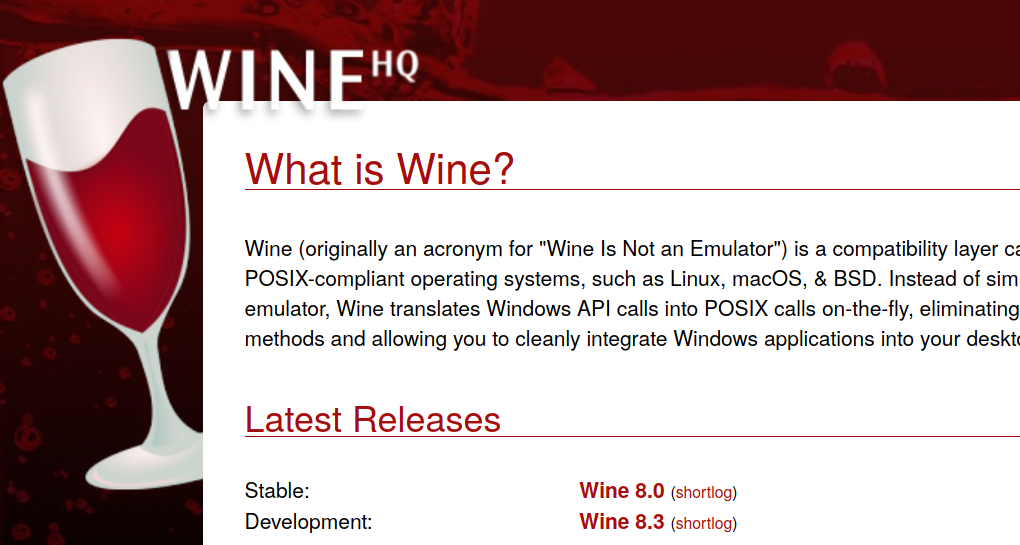
Wine bietet für die .exe Dateien eine Nach-Implementierung von Windows Bibliotheken und Software an, welche auf Linux nativ laufen. Die Ressourcen auf welche das Windows Programm in Windows zugreift (Registry, Internet Explorer, …)
Stabilität: Die Wine Datenbank gibt Dir genau Auskunft darüber, wie stabil welche Version von Office läuft. Sehr stabil läuft z. B. Office 2013 und M365 Personal (32 Bit). Nicht jede Version läuft stabil, aber wenn diese läuft beinhaltet diese alle Features und Funktion der Originalversion.
Funktionsumfang: Die stabilen Versionen haben alle Funktionen, wie das Original, weil Du die gleiche Datei installierst.
Datenschutz: Du kannst auf Deinem lokalen Linux Computer die Dokumente speichern und bearbeiten. Du musst keine Daten in eine Cloud hochladen. Office sendet eine Menge an Telemetrie-Daten an die Microsoft Server.
Installationsanleitung: Die Installation mit Wine ist nicht trivial und Du hast keine 100 %-ige Garantie, dass die Software so läuft wie sie laufen soll.
PlayOnLinux ist eine Installations-Software, welche den Prozess der Konfiguration und Wartung vereinfacht.
Kommerzielle Lösungen für Linux versprechen einen saubere Emulation. Wine ist die Grundbasis, welche Unternehmen so optimiert haben, dass eine Zahl von Programmen reibungslos laufen kann.
#3 Native Installation in der virtuellen Maschinen
Kompatibilität: Eine virtuelle Maschine (VM) läuft auf den meisten Linux Betriebssystemen mit einer CPU-Virtualisierung. Weil Du ein echtes Windows mit dem originalen Office verwendest, kannst Du alle Office Dateien bearbeiten.
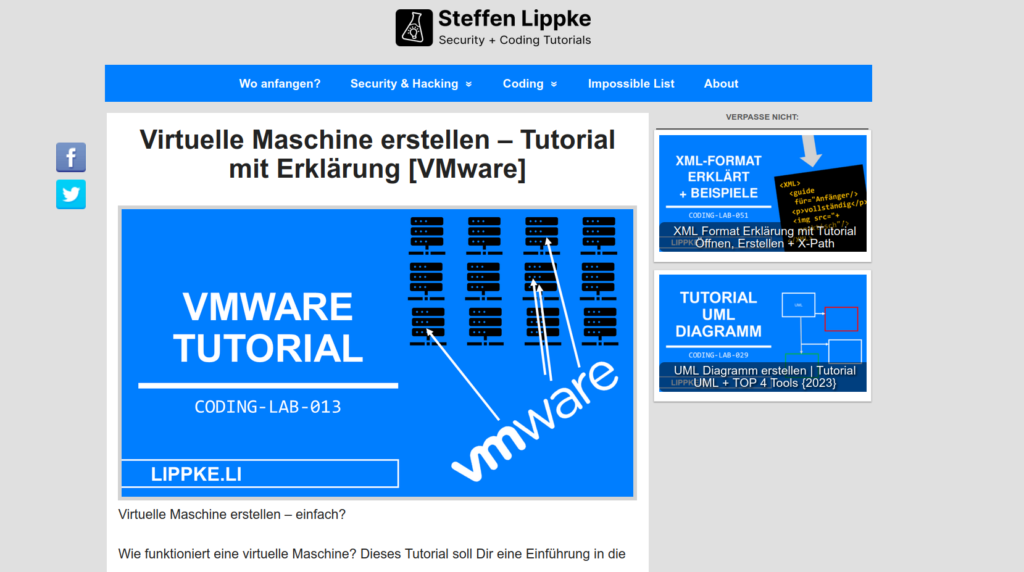
Stabilität: Eine Virtualisierungsschicht erschwert immer die Arbeit. Heutige VM sind so gut, dass Du den ganzen Tag in der VM verbringen kannst. Trotzdem kannst Du die Unterschiede zwischen einer nativen und virtualisierten Version spüren.
Funktionsumfang: Es handelt sich um die Original-Binärdatei von Microsoft, deshalb sind alle Funktionen verfügbar.
Datenschutz: Office und Windows senden eine Menge an Telemetrie-Daten an die Microsoft Server. Nur mit vielem Spezialwissen kannst Du das unterbinden.
Installationsanleitung: Lese dazu den Guide über virtuelle Maschinen.
#4 Schnelle Snapping Installation
Kompatibilität: Bei dieser Snap (Installationspaket) handelt es sich um OneNote – ein Bestandteil von Office. Diese weist alle Funktionen auf wie die Online Version.
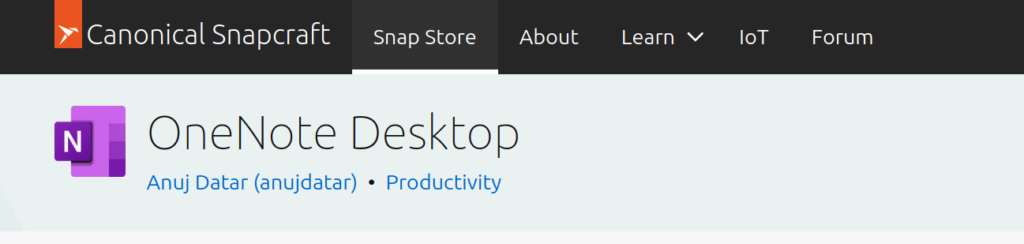
Stabilität: Weil Du hier eine Online Version verwendest, musst Du mit Wartezeiten und Verzögerungen rechnen. Die Positionierung erschwert sich und die Schriftarten entsprechen nicht immer der Realität
Funktionsumfang: Du hast die gleichen Funktionen wie die Online Version bzw. die UWP / App Version von OneNote. Du kannst diese gut verwenden.
Datenschutz: Wie oben schon erklärt, haben die amerikanischen Behörden Zugriff auf amerikanische (weltweite) Cloud-Instanzen.
Installationsanleitung: Eine Snap ist ein weiter Paketmanager ähnlich wie ein .deb oder der Microsoft Store. Der Erfinder Canonical forciert das Paketformat als Next-Gen-Format. Du musst den Paketmanager auf manchen Betriebssystemen zuerst installieren:
sudo apt updatesudo apt install snapd
Dann musst Du das OneNote Snap installieren.
sudo snap install onenote-desktopMelde Dich jetzt mit Deinem MS Account an.
#5 Natives Urgestein macht es besser
Kompatibilität: Die Office-Suite LibreOffice versteht alle bekannten Microsoft Office Formate. Die Inhalte stellt die Software in 98 % der Fälle korrekt dar. Alle Schriftarten müssen dazu nativ, auf der Linux Büchse installiert sein. Ausgefallene Designs sehen nicht immer so aus wie bei Microsoft. Lange Texte können im Absatz verrutscht sein.
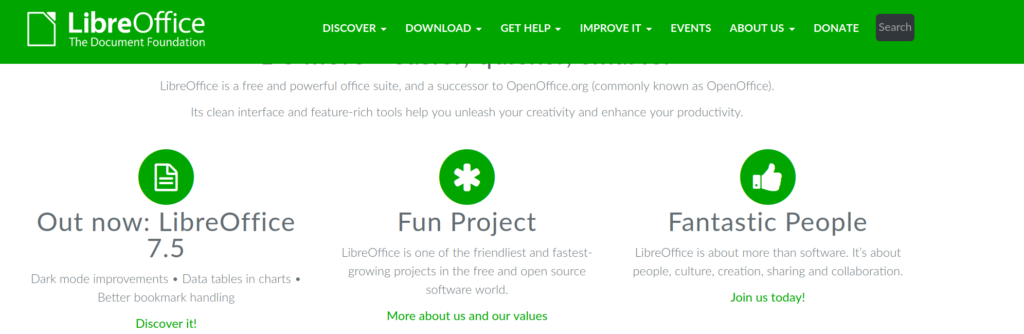
Stabilität: Die Office-Suite basiert auf StarOffice, welche ein stabiles Urgestein (1985) von Stardivison / Sun Microsystems ist. Jetzt ist die Software Open Source und die Document Foundation entwickelt diese weiter. Die Software läuft nativ auf den meisten Linux Distributionen, biete eine große Community und viele Erweiterungen.
Funktionsumfang: LibreOffice ist bei den meisten Funktionen (Word, Excel, PowerPoint) Feature-deckungsgleich. Einige „wichtige“ Funktionen werden anders in der Bedienung umgesetzt. Die Nutzeroberfläche haben sich über die Zeit angeglichen.
Datenschutz: Die native Version ist Open Source. Deshalb kannst Du sicher sein, dass keiner Deine Dokumente mitlesen kann, solange Dein Computer sicher ist.
Installationsanleitung: Die meisten Distributionen haben schon LibreOffice vorinstalliert. Suche einfach nach Writer oder Calc. Alternativ kannst Du auch die Software nachinstallieren:
sudo apt-get install libreoffice-impress libreoffice-draw libreoffice-baseEmpfehlenswert ist auch die Flatpak Version mit:
flatpak install flathub org.libreoffice.LibreOffice
flatpak run org.libreoffice.LibreOffice#6 Konkurrent kann Office auch!
Kompatibilität: Google Docs ist ein Konkurrent von Microsoft. Die Cloud Software kann die Microsoft Dateien einlesen und verarbeiten.
Stabilität: Weil diese Software „nur im Browser“ läuft, können Latenzen auftreten. Den Positionen von Elemente in einer Präsentation kann zum Geduldsspiel werden.
Funktionsumfang: Der Konzern bietet eine Suite mit den wichtigen Features an, aber nicht alle Funktionen sind integriert.
Datenschutz: Der amerikanische Konzern muss sich den Behörden vor Ort beugen. Die Behörden können ohne Mitteilung oder Beschluss Deine Daten einsehen.
Installationsanleitung: Für die Nutzung von Google Docs brauchst Du ein Google Account. Der angebundene kostenlose Speicherplatz ist die Grundlage für Deine Dokumente. Entweder lädst Du die Dokumente hoch oder erstellst neue Office Dokumente in der Cloud.
